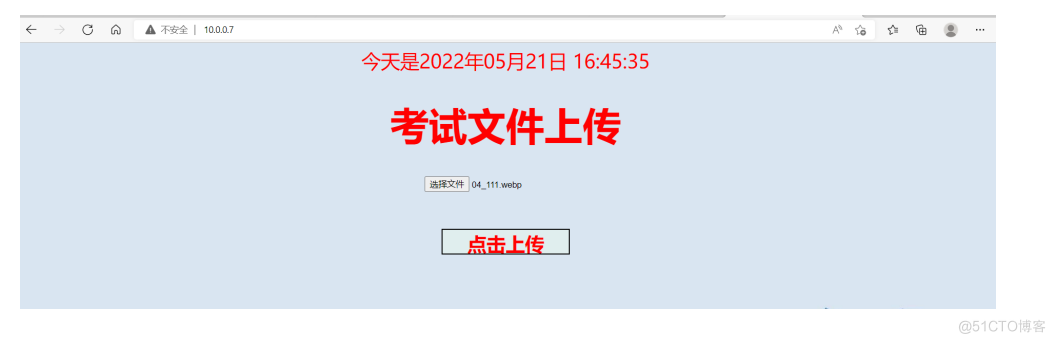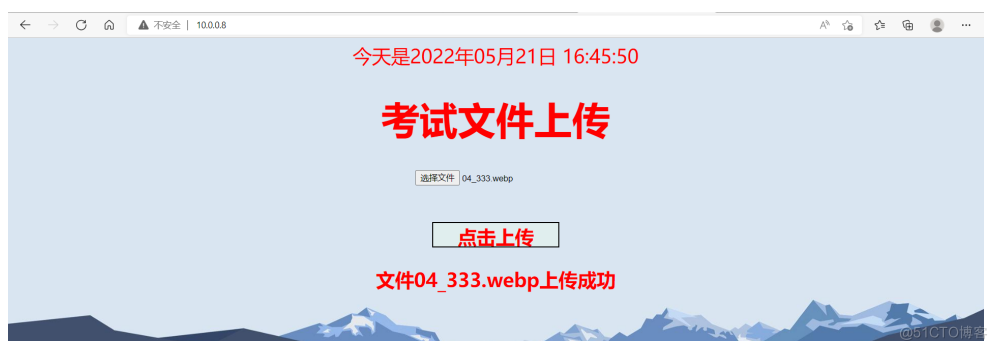备份实战 要求: 统一用户为:www,uid=666 gid=6661.web01和web02可以上传图片2.nfs用户数据每天凌晨1点做备份3.校验数据的完整性4.nfs用户数据实时同步到backup的/data/目录下,做nfs的备机 环境
备份实战
要求:
统一用户为:www,uid=666 gid=6661.web01和web02可以上传图片2.nfs用户数据每天凌晨1点做备份3.校验数据的完整性4.nfs用户数据实时同步到backup的/data/目录下,做nfs的备机
环境准备
主机名 WanIP LanIP 角色 部署服务 web01 10.0.0.7 172.16.1.7 nfs客户端 httpd、php、nfs-utils web02 10.0.0.8 172.16.1.8 nfs客户端 httpd、php、nfs-utils nfs 10.0.0.31 172.16.1.31 rsync客户端、nfs服务端 nfs-utils、rsync、inotify-tools、sersync backup 10.0.0.41 172.16.141 rsync客户端、nfs服务端(备机) nfs-utils、rsync部署web网站
# 1.安装httpd和php [root@web01 ~]# yum install -y httpd php [root@web02 ~]# yum install -y httpd php # 2.修改httpd的配置文件 [root@web01 ~]# vim /etc/httpd/conf/httpd.conf User apache Group apache 改成 User www Group www [root@web02 ~]# vim /etc/httpd/conf/httpd.conf User apache Group apache 改成 User www Group www # 3.创建www用户和组 [root@web01 ~]# groupadd www -g 666 [root@web01 ~]# adduser www -u 666 -g 666 -s /sbin/nologin -M [root@web01 ~]# id www uid=666(www) gid=666(www) groups=666(www) [root@web02 ~]# groupadd www -g 666 [root@web02 ~]# adduser www -u 666 -g 666 -s /sbin/nologin -M [root@web02 ~]# id www uid=666(www) gid=666(www) groups=666(www) # 4.部署代码 [root@web01 ~]# cd /var/www/html/ [root@web01 html]# rz [root@web01 html]# ls kaoshi_modify.zip [root@web01 html]# unzip kaoshi_modify.zip Archive: kaoshi_modify.zip inflating: bg.jpg inflating: index.html extracting: info.php inflating: upload_file.php [root@web02 ~]# cd /var/www/html/ [root@web02 html]# rz [root@web02 html]# unzip kaoshi_modify.zip Archive: kaoshi_modify.zip inflating: bg.jpg inflating: index.html extracting: info.php inflating: upload_file.php # 5.创建用户上传目录 [root@web01 html]# mkdir /var/www/html/user_data [root@web02 html]# mkdir /var/www/html/user_data # 6.授权用户上传数据目录 [root@web01 html]# chown www:www /var/www/html/user_data/ [root@web01 html]# ll -d /var/www/html/user_data/ drwxr-xr-x 2 www www 6 May 21 12:59 /var/www/html/user_data/ [root@web02 html]# chown www:www /var/www/html/user_data/ [root@web02 html]# ll -d /var/www/html/user_data/ drwxr-xr-x 2 www www 6 May 21 12:59 /var/www/html/user_data/ # 7.启动httpd服务 [root@web01 html]# systemctl start httpd [root@web01 html]# systemctl enable httpd Created symlink from /etc/systemd/system/multi-user.target.wants/httpd.service to /usr/lib/systemd/system/httpd.service. [root@web02 html]# systemctl start httpd [root@web02 html]# systemctl enable httpd Created symlink from /etc/systemd/system/multi-user.target.wants/httpd.service to /usr/lib/systemd/system/httpd.service. # 8.检查进程和端口 [root@web01 html]# ps -ef | grep httpd [root@web01 html]# netstat -lntup [root@web02 html]# ps -ef | grep http [root@web02 html]# netstat -lntup # 9.浏览器访问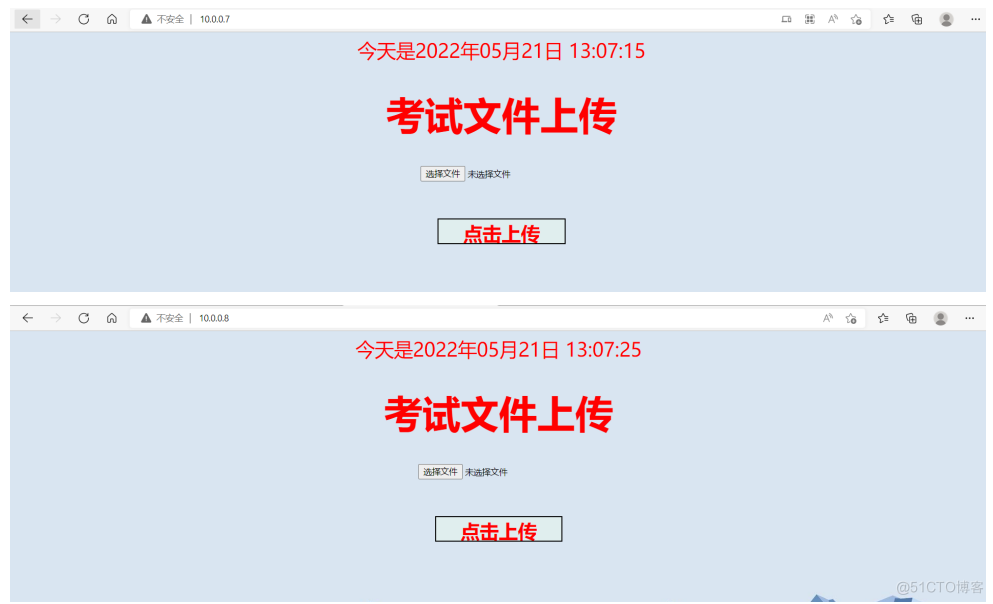
服务端
# 1.安装 [root@backup ~]# yum install -y rsync # 2.创建用户 [root@backup ~]# groupadd www -g 666 [root@backup ~]# adduser www -u 666 -g 666 -s /sbin/nologin/ -M [root@backup ~]# id www uid=666(www) gid=666(www) groups=666(www) # 3.配置 [root@backup ~]# vim /etc/rsyncd.conf uid = www gid = www port = 873 fake super = yes use chroot = no max connections = 200 timeout = 600 ignore errors read only = false list = false auth users = rsync_backup secrets file = /etc/rsync.passwd log file = /var/log/rsyncd.log ##################################### [nfs_backup] comment = welcome to oldboyedu nfs _backup! path = /backup [nfs_data] comment = welcome to oldboyedu nfs _data! path = /data # 4.创建目录 root@backup ~]# mkdir /data /backup # 5.修改备份目录的属组和属主 [root@backup /]# chown www:www /data/ [root@backup /]# ll -d /data/ drwxr-xr-x 2 www www 6 May 21 15:51 /data/ [root@backup /]# chown www:www /backup/ [root@backup /]# ll -d /backup drwxr-xr-x 2 www www 6 May 21 15:51 /backup # 6.创建服务端的密码文件 [root@backup /]# vim /etc/rsync.passwd 13579 # 7.修改密码文件的权限为 600 [root@backup ~]# chmod 600 /etc/rsync.passwd [root@backup ~]# ll /etc/rsync.passwd -rw------- 1 root root 19 May 21 15:53 /etc/rsync.passwd # 8.开启服务 [root@backup ~]# systemctl start rsyncd [root@backup ~]# systemctl enable rsyncd Created symlink from /etc/systemd/system/multi-user.target.wants/rsyncd.service to /usr/lib/systemd/system/rsyncd.service.nfs共享存储部署
# 1.安装 [root@nfs ~]# yum install -y rsync # 2.客户端创建密码文件(客户端上的密码文件,只需要写密码,不需要写用户) [root@nfs ~]# vim /etc/rsync.pass 13579 # 3.客户端上的密码文件也必须是600权限 [root@nfs ~]# chmod 600 /etc/rsync.pass [root@nfs ~]# ll /etc/rsync.pass -rw------- 1 root root 6 May 21 15:56 /etc/rsync.pass # 4.创建共享目录 [root@nfs ~]# mkdir /data # 5.创建www用户和组 [root@nfs ~]# groupadd www -g 666 [root@nfs ~]# adduser www -u 666 -g 666 -s /sbin/nologin/ -M [root@nfs ~]# id www uid=666(www) gid=666(www) groups=666(www) # 6.授权共享目录 [root@nfs ~]# chown www:www /data/ [root@nfs ~]# ll -d /data/ drwxr-xr-x 2 www www 6 May 21 16:01 /data/ # 7.修改nfs配置文件 [root@nfs ~]# vim /etc/exports /data 172.16.1.0/24(rw,sync,anonuid=666,anongid=666,all_squash) # 8.启动nfs [root@nfs ~]# systemctl start nfs # 8.查看挂载点并web01和web02客户端将网站目录挂载到nfs /data目录 [root@web01 ~]# showmount -e 172.16.1.31 Export list for 172.16.1.31: /data 172.16.1.0/24 [root@web01 ~]# mount -t nfs 172.16.1.31:/data /var/www/html/user_data/ [root@web01 ~]# df -h | tail -1 172.16.1.31:/data 18G 1.7G 16G 10% /var/www/html/user_data [root@web02 ~]# mount -t nfs 172.16.1.31:/data /var/www/html/user_data/ [root@web02 ~]# df -h | tail -1 172.16.1.31:/data 18G 1.7G 16G 10% /var/www/html/user_data # 9.打开浏览器并上传文件